迅雷影音截取动态视频的图文操作
时间:2022-10-26 13:30
很多网友还不熟悉迅雷影音这款软件,而接下来就讲解一下关于迅雷影音截取动态视频的图文操作方法,希望对你们有所帮助哦。
迅雷影音截取动态视频的图文操作
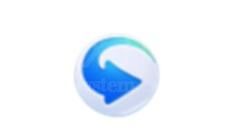
打开迅雷影音,搜索你需要截取其片段的电影名称
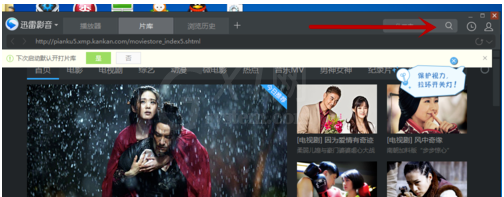
点击“立即播放”
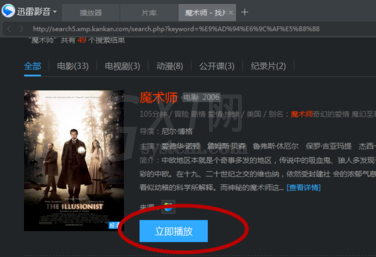
电影要正式进入播放时才可以进行gif截图操作
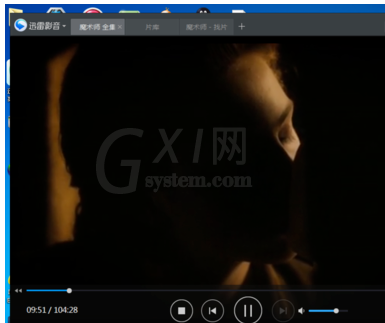
如图所示,依次点击箭头标记处,进入gif截图页面
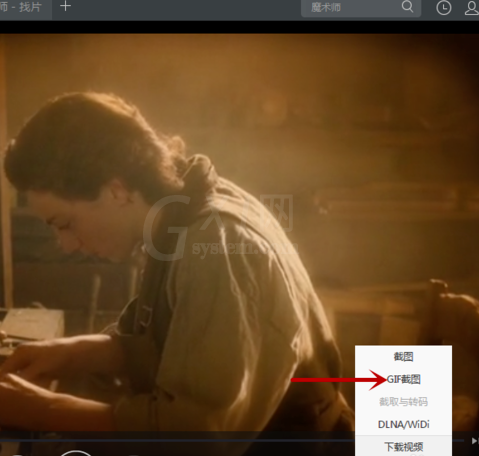
页面右下端处可以设置截取时长、间隔和大小。设置完成后,点击预览
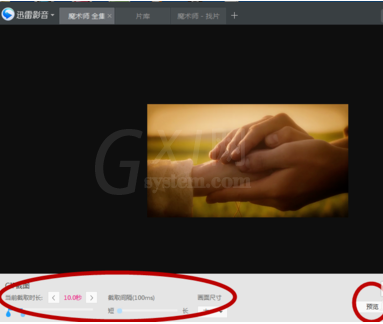
等待生成动画,这取决于你截取动画的时长
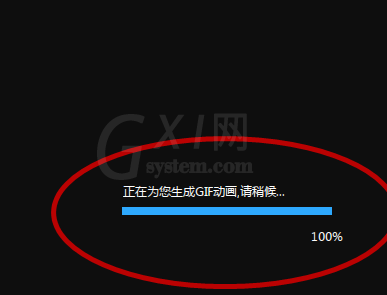
预览完成之后,记得保存下来
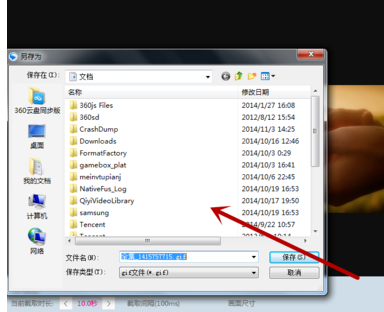
上文就讲解了迅雷影音截取动态视频的图文操作过程,希望有需要的朋友都来学习哦。



























